端末のMac名とユーザー名を非表示にします – macos

これはそれほどストレスになることではありませんが、macOS / OS X のターミナルで頻繁に作業する一部のユーザーにとって、Mac 名とユーザー名の表示はコマンド ラインのスペースを占有します。
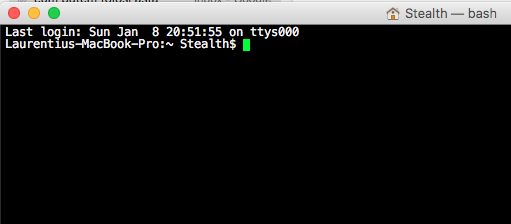
開いたときに表示される最初の行 ターミナル、参考になります。システム上で最後に認証が行われた日付が表示されます。
最終ログイン: 1 月 8 日 (日) 20:51:55、ttys000
2 行目は、各コマンド ラインで維持され、ターミナルに表示されます。 システムのユーザー名、 コンピュータ名 (MacBook Pro)、現在のフォルダー (〜) そして ユーザー名 (ステルス)。面倒ではありませんが、最初に述べたように、無駄なスペースを占有します。ここからの唯一の有益な情報 “情報” 現在のフォルダーの名前です。
ユーザー名、コンピュータ名、ユーザー名を削除または非表示にするには、いくつかの簡単な手順に従う必要があります。
1。私たちは開きます ターミナル > 好み > タブ “シェル“。
2.サブ “起動する” オプションにチェックを入れます “コマンドの実行” そして、行を追加します:
PS1="\W \$"; clear;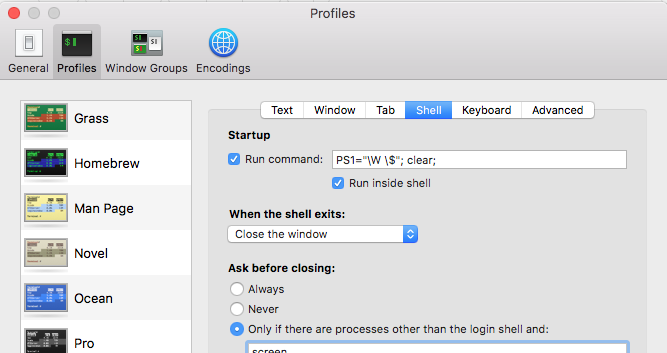
3. 起動時に実行される上記の行を追加した後、ターミナル アプリケーションを閉じます。
4. アプリケーションを再開します。
ターミナルの画面はさらに大きくなりました “クリーン”。ユーザー名、ユーザー名、およびコンピューター名がコマンド ラインの先頭に表示されなくなりました。
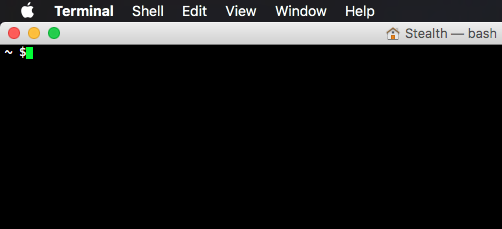
MacOS コンピュータ名を削除/非表示にする & ターミナルコマンドラインからのユーザー名。
チュートリアルが作成されたのは、 macOS シエラ 10.12.2 / MacBook Pro。
端末のMac名とユーザー名を非表示にします – macos
について ステルス
技術に情熱を持ち、2006年からStealthSettings.comで喜んで執筆しています。macOS、Windows、Linuxのオペレーティングシステムだけでなく、プログラミング言語やブログプラットフォーム(WordPress)、オンラインストア(WooCommerce、Magento、PrestaShop)にも豊富な経験があります。
ステルスの投稿をすべて表示あなたも興味があるかもしれません...


一つの考え “端末のMac名とユーザー名を非表示にします – macos”
ありがとう、役に立ちました。Mac Monterey を使用して Mac mini に適用しました